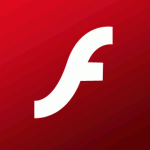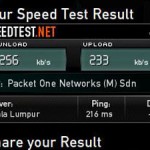Acrobat の問題を修正するには、以下の手順を参照してください。 Adobe Readerは無料ソフトウェアです.pdf ファイル形式を開くために使用するプログラム。これは、画像、テキスト文書、フォームなどのファイルが含まれる可能性がある PDF。問題が発生した場合はAdobe Reader をお使いの場合は、以下の手順に従ってください。ステップ1: アップデートを確認するこの問題の最も簡単な解決方法は、プログラムの更新を確認することです。プログラムがおかしな動作をしたり、正しく動作しなかったりするのは、バージョンが古いためである可能性があります。 Adobe Acrobatを開いてください上部のバーからヘルプをクリックします[更新の確認…]を選択します。ステップ2: 修復インストール上記の解決策が機能しない場合は、インストール ファイルが破損している可能性があるため、修復する必要があります。以下の手順に従ってください。 Adobe Acrobatを起動してください上部のバーからヘルプをクリックします修復インストールを選択「はい」を押して画面の指示に従って進みますステップ3: 最新バージョンを再インストールするアクロバットの問題を解決するには、オプションは、コンピューターにインストールされている現在のバージョンを削除することです。これは、コンピュータに古いファイルが残っていないことを確認するためです。プログラム。以下の手順に従って最新バージョンのインストールを行ってください。下に。スタートへ進んでくださいタイプ実行実行時にappwiz.cplと入力します。 Enterキーを押しますプログラムと機能ウィンドウでAdobe Acrobatソフトウェアを見つけますソフトウェアを右クリックして「アンインストール」を選択します指示に従ってソフトウェアをアンインストールします以下のリンクから製品の最新バージョンを入手してください。アドビ上記の方法で問題は解決するはずです。問題が解決しない場合は、ダウンロードしてコメントしてください。解決策をお知らせします。ありがとう、クリスとReviverSoftチーム
互換性のための右のファイル形式でファイルを保存するSaving Files in the Right File Format for Compatibility
| バイ Steve Horton |
|
|
あなたはコンピュータやアプリケーションの大半で読んドキュメントをしたい場合は、ここでそれについて学びインチ、それらを保存するためにどのようなファイル形式を知る必要があります。
Google Chrome での Adobe Flash の問題を修正Fix Adobe Flash Problems in Google Chrome
| バイ Steve Horton |
|
|
頻繁に遊んでから、YouTubeや他のビデオを防ぎGoogleのChromeでのAdobe Flashの競合があります。ここでは、この問題に対する簡単な修正です。
Windows 8の中のAdobe Flashの問題を修正Fix Adobe Flash Problems in Windows 8
| バイ Steve Horton |
|
|
Adobe Flash Playerが多くのWindows 8のWebブラウザで最大と動作しません。ここでは、これらの問題を解決する方法なので、あなたの勝ち8滑らかなフラッシュ·経験を持っています。
PDFファイルを開くOpen a PDF
| バイ Steve Horton |
|
|
PDFファイル、またはポータブルドキュメントファイルは、Windowsで開くために特別なソフトウェアを必要とする。ここでは、これらの重要な文書を開く方法です。
カテゴリ別に閲覧する
一般
一般的な情報提供の記事
インフォグラフィック
大規模で詳細なグラフィカルなプレゼンテーション
情報
コンピューターの意見、解説、ニュース
メンテナンス
アップグレードせずにコンピュータを保つ
ニュース
ReviverSoftとその製品に関する
初心者
コンピュータに慣れていない方のため
最適化
少ないエラーを使用してコンピュータを動作させる
PC の障害
それを遅くコンピュータ要素
レジストリに関する洞察
どのようにWindowsレジストリの作品
Windowsの10
Windows 10を使用していますか?具体的なヒントやテクニックをあなたに見せてください。